
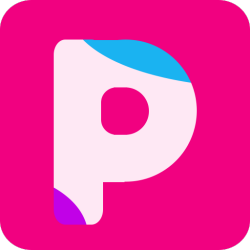

本教程介紹一個後期把人物照片做出冬季雪景的效果,方法比較獨特,希望朋友們喜歡。南方見不到雪的朋友也都嚐試著做一下這種效果,很不錯。

準備工作:人造雪
雪景因為有了PS存在,在大晴天裏也可以製作出浪漫的人像效果。到了現場先看環境, 以一個山洞和一條鐵軌為主線串聯整個主題。第一種方式:因為是平視拍攝, 如果是單靠人工散雪粉,工程大而且效果不一定另人滿意。
所以選擇在人物的身上和頭發..... 撒下“人工雪”。
▲原圖

▲效果圖
1.拍攝的前期設置:
采用RAW格式, 考慮到雪中色彩偏冷進行了白平衡漂移(見下圖)。
雪天的空氣中有一層霧氣, 降低對比度和飽和圖(見下圖)。設置以上,為了後期的簡單。

第一步: 把背景做成雪天的景色:
色相/飽和度:全體減60,隻還原5的青色(為了背景稍有點顏色).

▲用蒙版把人物搽出來(下圖)
第二步,對整體色彩進行調整:
先從RGB 轉換到LAB,進行以下調整。(別直接調到要出片的色調,因為後麵還要做一次)最後還原到RGB。

[page]
第三步:後期做雪
新建3個空白圖層(柔光),用雪花的筆刷畫上三層不同的雪花(三張列圖上的雪分別上到下是圖3圖2圖1)

▲為了讓雪有層次感圖3圖2圖1的透明度分別為90,70,30
圖3先做鏡頭模糊(具體多少,看自己習慣)後稍做點動感模糊
圖2先做高斯模糊(具體多少,看自己習慣)後稍做點動感模糊,方向和圖3
相反這樣就有自然的淩亂感。
圖1 是前景做一次鏡頭模糊(具體多少,看自己習慣),一次徑向模糊。
第四步:最後一次整體調整:
因為畫上去的雪是純白的,比較突兀。 所以要對畫麵做最後一次調整。

▲先調整色彩平衡(蒙版把人臉和頭發搽出來)。
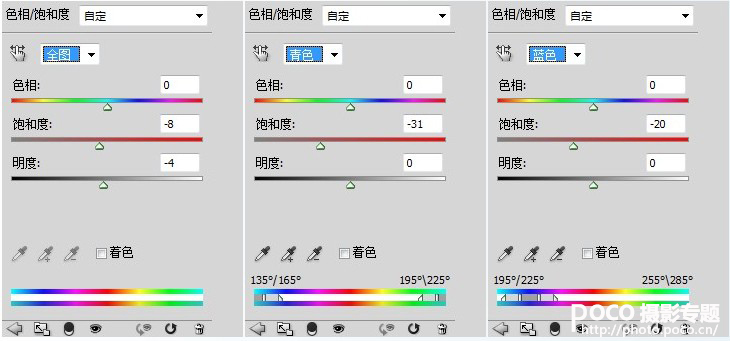
▲再調整色相/飽和(蒙版把人臉和頭發搽出來)

▲最後對膚色的提亮和調色。這裏不贅述了,最後加LOGO出片。
第二種方式:
很適用於俯拍. 選擇在人物的身上和頭發..... 撒下“人工雪”後.
靠人工在不同的角度向下散雪粉.遴選出各個角度的照片. 前期設置和第一種方式一樣

選取一張人物表情和情緒最好的為主圖, 其他的圖以主圖的鐵軌對齊(我用了15張照片,這裏就顯示6張),保留最漂亮的雪花,其他都搽掉.因為是手持加多次的撒雪花, 角度和距離稍有偏差,我們可以用”自由變換”工具調整. 用畫筆少許添加點沒有雪花的暗角。

帶著你的麻豆,到新疆或者內蒙古又或者東北,等一個下雪天吧:)
需要注意的是,再怎麼後期,效果還是不能和真實的場景相比的,原因,我認為主要有兩個,1 後期上去的雪,在質感上很難做到逼真,沒有細節的紋理。2 人造雪比真正的雪要重,這樣很難拍出大雪飄飄的感覺。 以上是雪景人像製作的一些小心得,希望能夠幫助到大家!

Photoshop圖片處理教程 打造冬季唯美雪景風景照片效果
